【お急ぎの方へ:この記事の結論】
- ✅ 最短・9割はこれで解決:エクスプローラーの「設定ミス(チェック外すだけ)」が犯人です(解決策1へジャンプ)。
- ✅ iPhone動画だけサムネイルが表示されない:「HEVC拡張機能」を入れれば、魔法のように直ります(解決策5へジャンプ)。
- ✅ 何をやってもダメな時:コマンドプロンプトでキャッシュを強制削除する「裏技」があります(高度な対処法へジャンプ)。
※この記事では、PC初心者の方でも迷わないよう、図解レベルの細かさで徹底解説しています。目次から気になるところへ飛んでくださいね!
「あれ…?昨日までは普通にサムネイルが見えてたのに、急にただのアイコンになっちゃった!?」 「動画の中身を確認したいのに、これじゃいちいち開かないと分からないじゃん…!」
ある日突然、大切な動画コレクションや編集素材がそんな状態になって、ストレスで爆発しそうになりながら「windows11 mp4 サムネイル 表示されない」なんて検索して、このページに救いを求めて来てくれたんじゃないでしょうか。
「何も設定いじってないのに!」って、PCに向かって叫びたくなりますよね。 もしかして、フォルダを開くたびに、無機質なアイコンが並んでいるのを見て、ため息をついていませんか…?😥
わかります、すごーくわかります!私も動画編集をするので、この「中身が見えない地獄」になった時の絶望感、痛いほどわかります。 作業効率はガタ落ちだし、「もしかして、ウイルス…?」「PCの故障…?」なんて、不安でパニックになっちゃいますよね。
でも、大丈夫です!
その焦る気持ち、よーくわかります。でも、PCが壊れたわけじゃありません!
この問題、実はWindows 11特有の「ちょっとした設定のいたずら」や「データのつまり」が原因であることがほとんどなんです。
この記事は、そんな「サムネイル迷子」になってしまったあなたを救うための、プロ直伝の解決策を網羅した「完全バイブル」です🕵️♀️
初心者さんでもできるカンタンな設定確認から、ちょっとマニアックな解決策まで。 私と一緒に、一つずつ順番に試して、あの便利なサムネイル表示を取り戻しましょうね!🥰
なぜMP4のサムネイルが表示されないの?原因をサクッと切り分け!
具体的な作業に入る前に、「なんでこんなことが起きるの?」っていう原因の全体像を、ざっくり知っておきましょう。 敵(原因)を知れば、無駄な作業をせずに、最短ルートで解決できますからね!
主な犯人は、以下の5つに絞られます。
- エクスプローラーの表示設定:一番多いのがこれ!「アイコンだけ表示する」っていう設定が、何かの拍子にオンになっちゃってるケース。
- パフォーマンス設定の影響:PCが「ちょっと疲れたから、画像表示するの手抜いていい?」って勝手に制限かけちゃってる場合。
- サムネイルキャッシュの破損:プレビュー画像のデータ(キャッシュ)が壊れてて、うまく表示できない状態。
- 既定のアプリの設定:動画を開くプレイヤーの設定が変わってて、サムネイルを作る機能が働いてないのかも。
- コーデックの不足:特にiPhoneで撮った動画とかだと、Windowsが「この形式、知らないから表示できないよ〜」ってなってるパターン。
どれに当てはまるか分からない…という方も大丈夫! 以下のチェックリストを作ったので、これを参考に上から順番に試していけばOKです👍
【対処法チェックリスト】難易度と効果の目安
| 対処法の名称 | 推定時間 | 難易度 | 解決期待度 | 備考 |
|---|---|---|---|---|
| 1. エクスプローラー設定の確認 | 1分 | 低 | 高 | 最も多い原因。まずはここから! |
| 2. パフォーマンス設定の変更 | 2分 | 低 | 中 | 低スペックPCやノートPCで起こりやすい。 |
| 3. ディスククリーンアップ | 5分 | 中 | 高 | 「一部だけ映らない」時に超有効。 |
| 4. 既定のアプリ再設定 | 3分 | 低 | 中 | 再生ソフトを変えた後に発生したらコレ。 |
| 5. コーデックの導入 | 10分 | 高 | 特大 | 特定の動画だけ映らない場合に必須! |
準備はいいですか?まずは一番簡単で、一番効果がある方法からやってみましょう!
【解決策1】まずはここ!エクスプローラーの「フォルダーオプション」を確認
「えっ、そんな簡単なこと?」って思うかもしれません。 でも、実はユーザーの半数以上がこの設定一つで解決しているんです!
Windows Updateのタイミングや、ちょっとした誤操作で、意図せず設定が変わっちゃうことがあるんですよね。 騙されたと思って、まずはここを確認してみてください。
手順はたったの6ステップ!
- まず、タスクバーにある黄色いフォルダのアイコン「エクスプローラー」をクリックして開きます。(キーボードの「Windowsキー」を押しながら「E」を押しても開けますよ♪)
- ウィンドウが開いたら、上の方にあるツールバーの「…(3点リーダー)」をクリックします。
- 出てきたメニューの一番下の方にある「オプション」を選択します。
- 「フォルダーオプション」という新しい小さなウィンドウが開くので、その中の「表示」タブをクリックします。
- 「詳細設定」というリストをスクロールして、「常にアイコンを表示し、縮小版は表示しない」という項目を探してください。ここが運命の分かれ道です!
- もしこの項目にチェックが入っていたら、そのチェックを外します。これが犯人です!👮♀️
最後に右下の「適用」をクリックして、「OK」を押してウィンドウを閉じます。
どうでしょうか?フォルダに戻ってみて、MP4ファイルがアイコンから、懐かしの(?)サムネイル画像に切り替わりましたか? 「直ったー!😭✨」という方は、これにて一件落着です!お疲れ様でした!
「…まだアイコンのままなんだけど😡」という方は、PCの設定がもう少し根深いところで邪魔をしている可能性があります。 諦めずに、次のステップに進みましょう!
【解決策2】PCの「パフォーマンス設定」を見直してみよう
Windows 11って賢いので、PCの動作を重くならないように、自動的に「視覚効果(見た目の綺麗さ)」を調整してくれる機能があるんです。
特に、バッテリーで動いているノートPCや、たくさんのアプリを開いてメモリがギリギリの時なんかに、勝手に「パフォーマンス優先モード」になって、サムネイル表示機能をオフにしちゃうことがあるんですね。
「画質なんてどうでもいいから、サムネイルだけは出して!」って、Windowsに強くお願いしちゃいましょう。
視覚効果を強制的にオンにする手順
- 画面下のスタートボタン(Windowsロゴ)を右クリックして、「設定」を選択します。
- 設定画面が開いたら、左メニューの「システム」が選ばれている状態で、右側の画面を一番下までスクロールして「バージョン情報」をクリックします。
- 「関連リンク」または「デバイスの仕様」の下の方にある「システムの詳細設定」という青い文字をクリックします。(ちょっと見つけにくいので注意!🔍)
- 「システムのプロパティ」という古い感じのウィンドウが開きます。「詳細設定」タブにある「パフォーマンス」欄の「設定」ボタンをクリックします。
- 「視覚効果」タブのリストの中で、「アイコンの代わりに縮小版を表示する」という項目を探して、チェックを入れます。
- 最後に「適用」→「OK」の順にクリックして完了です!
この設定をすることで、Windowsに対して「多少動作が重くなってもいいから、絶対にサムネイルは表示してね!」と命令することができます。 これでどうかな…?まだダメですか? それなら次は、壊れたデータを掃除してみましょう!
【解決策3】壊れたキャッシュを大掃除!「ディスククリーンアップ」
ここまでの設定が合っているのに表示されない場合、考えられる原因は「過去に作られたサムネイルデータ(キャッシュ)の破損」です。
Windowsは、一度表示したサムネイルを次回からパッと表示するために、「キャッシュ」という一時ファイルとして保存しています。 でも、このキャッシュファイル自体が壊れちゃうと、いくら設定を正しくしても、壊れたデータを読み込もうとしてアイコン表示のままになっちゃうんです。
汚れた部屋を掃除するように、一度キャッシュを綺麗サッパリ消して、作り直してもらいましょう!🧹✨
サムネイルキャッシュの削除手順
- スタートメニューの検索バー(虫眼鏡アイコン)に「ディスク クリーンアップ」と入力して、出てきたアプリを起動します。
- ドライブの選択画面が出たら、Windowsが入っているドライブ(通常は C: )を選んで「OK」を押します。
- 「削除するファイル」のリストがズラーッと出てきますが、その中に「縮小表示」(またはサムネイル)という項目があります。これを見つけてください!
- この「縮小表示」にチェックを入れます。(他の項目のチェックは外しても大丈夫ですし、ついでに掃除したいなら入れたままでもOKです)
- 「OK」をクリックすると、「これらのファイルを完全に削除しますか?」と聞かれるので、「ファイルの削除」を選んで実行します。
⚠️ ここで一番重要なポイント!
削除が終わったら、必ずPCを再起動してください!
再起動しないと、システムが古い情報を握ったままになっちゃうことがあります。
再起動した後、目的のフォルダを開いてみてください。 最初だけ、緑色のバーが進んで読み込みに時間がかかるかもしれませんが、それはWindowsが一生懸命「正常なサムネイル」をゼロから作り直している証拠です! 期待して待ってみましょう😊
【解決策4】意外な落とし穴?「既定のアプリ」を変えてみる
「設定も掃除もしたのに、まだダメ…」 そんな時は、MP4ファイルを開くための「既定のアプリ(デフォルトプレイヤー)」の設定がおかしくなっているかもしれません。
特に、最近新しい動画再生ソフトをインストールしたり、逆にアンインストールしたりしませんでしたか? その影響で、サムネイルを作る機能がうまく働かなくなっていることがあるんです。
一度、Windows標準のアプリに戻して、様子を見てみましょう。
既定のアプリを標準に戻す手順
- 設定画面を開いて、左メニューから「アプリ」を選択します。
- 「既定のアプリ」をクリックします。
- 一番上の検索ボックスに「.mp4」と入力します(ドットを忘れずに!)。
- 検索結果に出てきた「.mp4」という部分をクリックします。
- 現在の設定が表示されます。もしここが、見慣れないアプリになっていたら要注意!
- 表示されるリストから「メディア プレイヤー」または「映画 & テレビ」を選択して、「既定値に設定」をクリックします。
標準アプリに関連付けを戻すことで、Windows純正のサムネイル生成機能が正常に作動して、表示が復活するケースが結構あるんですよ。 「あ、これで直った!」という方も多いはずです👏
【解決策5】ここが原因かも!コーデック不足を解消する(HEVC問題)
「PCにある動画全部じゃなくて、スマホ(iPhone)で撮った動画だけサムネイルが出ないんだけど…」 「最近ネットから落とした高画質のMP4だけ真っ白なんだけど…」
もしそんな症状なら、ここまでのPC設定の問題じゃなくて、「動画の中身(コーデック)」に対応できていないことが原因です!
MP4っていうのは、あくまで「箱」のようなもの。 その中に入っている映像データが、「HEVC (H.265)」っていう最新の形式で圧縮されていると、Windows 11の初期状態では「読み込めないよ〜」ってなって、サムネイルも表示できないんです。
特にiPhoneで撮影した動画は、標準でこのHEVC形式になっているので、Windowsユーザーの多くがこの罠にハマります😱
Microsoft公式の拡張機能を入れる(一番安全!)
最も安全で確実な方法は、Microsoft Storeから公式の「鍵(拡張機能)」を入れることです。
- Microsoft Storeを開いて、「HEVC ビデオ拡張機能」と検索します。
- (※これ、実は有料(120円くらい)の場合があるんですが、デバイスによっては無料版が最初から入っていることもあります。確認してみてください!)
- これをインストールするだけ!
これを入れるだけで、今までアイコンだったiPhoneの動画が、魔法のようにパパパッとサムネイル表示されるようになりますよ!感動ものです✨
上級者向け:最強の「K-Lite Codec Pack」を導入する
「HEVCだけじゃなくて、どんな動画でも全部サムネイル表示させたい!」という欲張りさん(私です笑)には、「K-Lite Codec Pack」というツールがお勧めです。
これは、Windowsが標準で対応していない世界中のありとあらゆる動画形式を、一括で扱えるようにする「最強の道具箱」みたいなものです。
▼メリット
- ほぼ全ての動画形式でサムネイルが表示されるようになります。
- 「再生できない動画」がほぼなくなります。
▼注意点
- システムの深い部分をいじるので、導入は慎重に!
- 通常は「Basic」または「Standard」版で十分すぎます。Full版とかは不要です。
- インストール途中の設定画面で、「Windows Explorer thumbnail generation」という項目にチェックが入っていることを必ず確認してくださいね!
ご自身の状況に合わせて、どのコーデックが必要か判断してみてください。 分かりやすく表にまとめておきますね!
【コーデック別】Windows 11サムネイル表示対応表
| コーデック形式 | 主な用途 | Windows 11標準対応 | 必要な対策 |
|---|---|---|---|
| H.264 (AVC) | 一般的なWeb動画、YouTube | ◯ 対応 | 特になし(基本設定のみ) |
| H.265 (HEVC) | iPhone撮影動画、4K動画 | △ 一部非対応 | HEVCビデオ拡張機能の導入 |
| AV1 | 最新の高圧縮動画 | △ 一部非対応 | AV1 Video Extension (無料) |
| MPEG-2 | 古いDVD等の動画 | ✕ 非対応 | コーデックパック等の導入 |
それでも直らない場合の高度な対処法(コマンドプロンプト)
「全部やった…全部やったのに、まだアイコンのままだよ…!」 そんな、心が折れそうなあなたへ。最後に残された「強硬手段」をお教えします。
GUI(画面操作)でのキャッシュ削除では消しきれない、システムの深層部に残った頑固な汚れ(データベースの破損)を、コマンドを使って強制的に消し去る方法です。
ちょっと黒い画面が出てきて怖いかもしれませんが、手順通りにやれば大丈夫! 一緒にやってみましょう💪
エクスプローラー強制リセットの手順
- スタートボタンを右クリックして、「ターミナル(管理者)」または「PowerShell(管理者)」を選択します。(「はい」と聞かれたら「はい」を押してください)
- 黒(または青)の画面が出てきます。ここに、以下の呪文(コマンド)を入力してEnterキーを押します。
taskkill /f /im explorer.exe
(※これを実行すると、一時的に壁紙以外の画面が真っ暗になりますが、正常な動作です!パニックにならないで!😱)
- 次に、以下の長い呪文をコピーして貼り付け、Enterキーを押します。これでサムネイルのデータベースを強制削除します。
del /f /s /q /a %LocalAppData%\Microsoft\Windows\Explorer\thumbcache_*.db
- 最後に、消えてしまった画面(エクスプローラー)を復活させます。
start explorer.exe
これで画面が元に戻ってきます。 この操作は、通常の手順では触れない部分を強制的にリセットする強力な方法です。 これで直らなければ、動画ファイル自体が壊れている可能性も疑ったほうがいいかもしれません…。
まとめ:MP4のサムネイルは「設定」と「コーデック」の両面から疑おう
Windows 11でMP4動画のサムネイルが表示されない問題、本当に厄介ですよね。 でも、ここまでのステップを一つずつクリアしていけば、必ず解決の糸口は見つかったはずです!
最後に、今回のトラブルシューティングの要点を、もう一度おさらいしておきましょう。
- ✅ まずは基本設定:エクスプローラーの「フォルダーオプション」で「常にアイコンを表示」のチェックを外すのが最優先!
- ✅ パフォーマンス設定:PCを軽くする設定が裏目に出ていないか、「視覚効果」の設定を確認!
- ✅ キャッシュのクリア:「ディスククリーンアップ」で古いデータを掃除することで、表示バグの多くは解消します。
- ✅ コーデックの確認:iPhone動画などが映らない場合は、PCの設定ミスではなく「HEVC拡張機能」などの追加インストールが必要です。
サムネイルが表示されるようになれば、あの「いちいち開いて確認する」ストレスから解放されて、動画編集やファイル整理の作業効率がグーンとアップしますよね🎉
もし、「特定の1つのファイルだけどうしても表示されない」という場合は、そのファイル自体が破損している可能性もあります。 その時は、別の再生ソフト(VLC media playerなど)で開けるかどうか確認してみるのも一つの手ですよ。
あなたのWindows 11環境が、より快適で、より使いやすいものに戻ることを、心から願っています! これで、素敵な動画ライフを取り戻してくださいね!👋✨
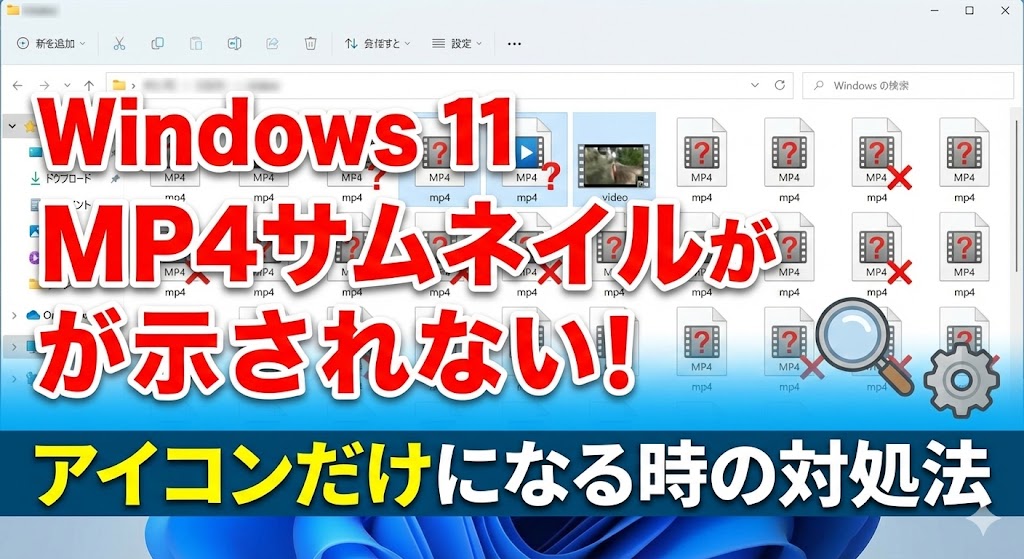


コメント